每次打开电脑都需要等待30秒以上,日积月累也会浪费不少时间,其实win10系统开机慢我们是可以解决的,用了下面的方法10秒之内不成问题。今天,我就将提高win10系统开机速度的方法分享给你们
win10系统开机速度慢如何解决呢?导致win10系统开机慢的原因有很多,比如未开启快速启动,中病毒,开机启动项太多等等。我给大家整理了提高win10系统开机速度快的图文教程,希望能帮助到各位
提高win10系统开机速度教程
方法一:启用快速启动
1、win+i 快捷键打开设置窗口,点击系统选项
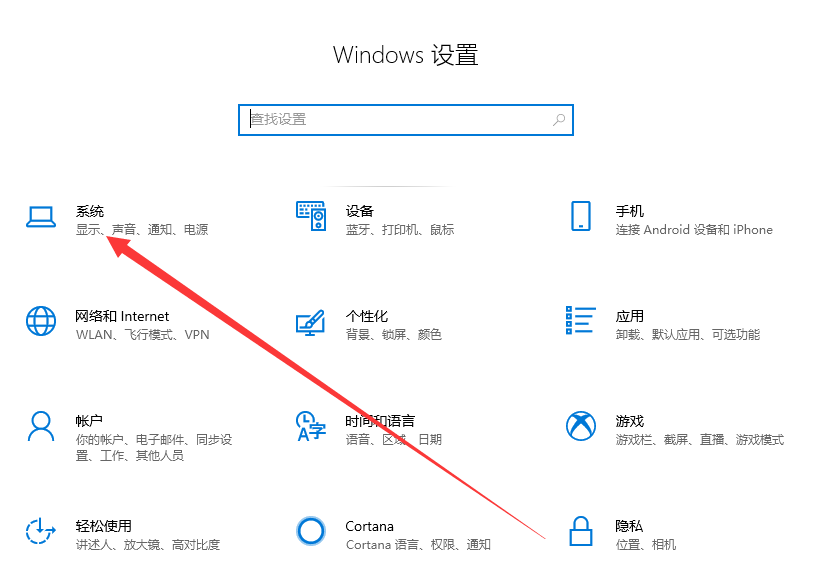
开机慢电脑图解-1
2、点击左侧的电源和睡眠选项,点击其他电源设置,点击选择电源按钮的功能

解决win10开机慢电脑图解-2
3、首先点击更改当前不可用的电源设置
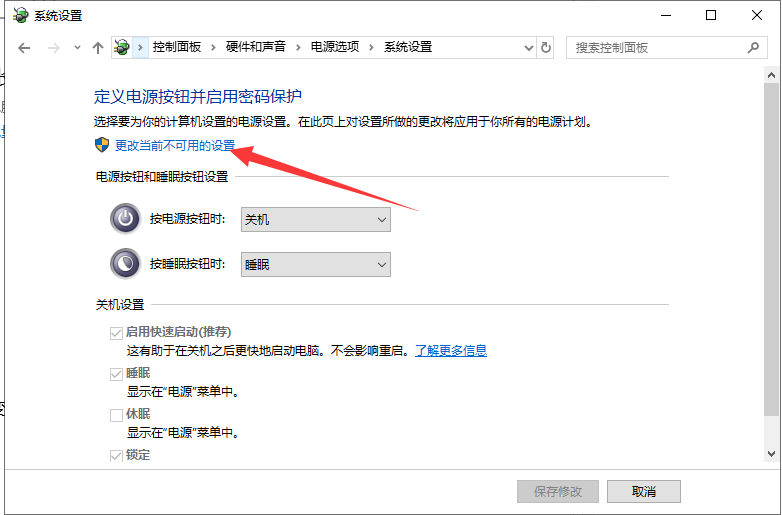
win10系统电脑图解-3
4、勾选下方的启用快速启动复选框,点击保存修改按钮即可
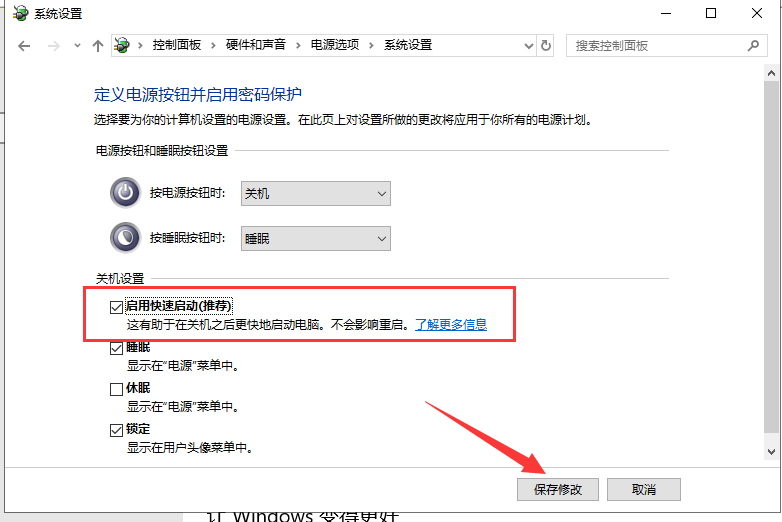
win10系统电脑图解-4
方法二:减少开机启动项
1、右击任务栏,现在任务管理器
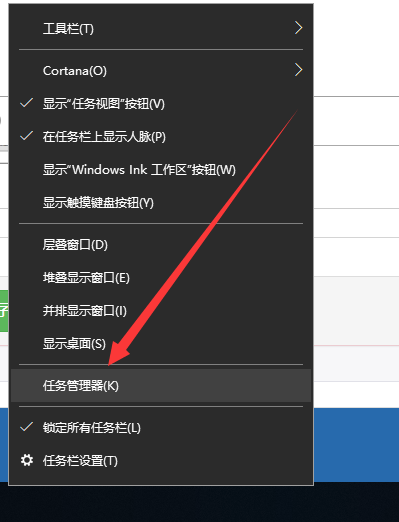
开机慢电脑图解-5
2、切换至启动选项卡,选择不需要的开机启动项,点击禁用即可
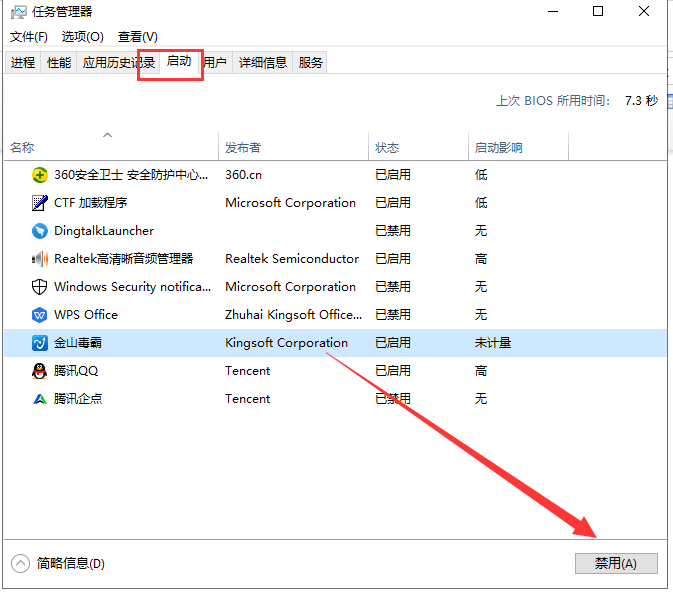
win10系统电脑图解-6
以上就是win10系统开机慢的详细解决方法了,希望能帮助到各位